Reklāma
 Kopš es pirmo reizi iegādājos savu Windows Mobile ierīci, es esmu bijis apsēsts, lai maksimāli izmantotu savu neierobežoto datu plānu - par to liecina nesenais raksts, par kuru es rakstīju nokļūšana vietnē YouTube skolā Kā nokļūt vietnē YouTube skolās, izmantojot mobilo internetu Lasīt vairāk ar tādu plānu. Tomēr, būdams tiešsaistes rakstnieks, ir reizes, kad es vienkārši ir nokļūt internetā ar savu klēpjdators pat tad, ja es varētu atrasties simtiem jūdžu attālumā no tuvākā interneta savienojuma.
Kopš es pirmo reizi iegādājos savu Windows Mobile ierīci, es esmu bijis apsēsts, lai maksimāli izmantotu savu neierobežoto datu plānu - par to liecina nesenais raksts, par kuru es rakstīju nokļūšana vietnē YouTube skolā Kā nokļūt vietnē YouTube skolās, izmantojot mobilo internetu Lasīt vairāk ar tādu plānu. Tomēr, būdams tiešsaistes rakstnieks, ir reizes, kad es vienkārši ir nokļūt internetā ar savu klēpjdators pat tad, ja es varētu atrasties simtiem jūdžu attālumā no tuvākā interneta savienojuma.
Par laimi, ja jums ir Windows Mobile ierīce un esat reģistrējies neierobežots datu plāns Vienkārša mobilā interneta plāna salīdzinājums Amerikas Savienotajām Valstīm Lasīt vairāk izmantojot mobilo pakalpojumu sniedzēju, jums ir lieliska iespēja iestatīt klēpjdatora bezvadu interneta piekļuvi, izmantojot mobilo tālruni, no jebkuras vietas, kur jums ir mobilais savienojums.
Džeimss nesen pārskatīja lielisku lietotni ar nosaukumu JoikuSpot Light, kas pārveido jūsu mobilo tālruni par Wi-Fi karsto punktu. Bez šaubām, JoikuSpot, iespējams, ir labākais risinājums. Tomēr, ja jūs nevarat panākt, lai JoikuSpot darbotos jūsu ierīcē, un nav pieejamas citas līdzīgas iespējas, iespējams, pats izvelkot USB kabeli un mēģinot atcerēties, kā jūs konfigurējāt savu mobilo tālruni, lai tas kalpotu kā interneta modems jūsu tālrunim klēpjdators. Šajā rakstā es piedāvāšu Windows Mobile lietotājiem vienkāršu soli pa solim sniegtu ceļvedi, kurā jūs varat atsaukties uz katru reizi, kad, izmantojot mobilo tālruni, ir jākonfigurē klēpjdatora bezvadu interneta piekļuve.
Šī procedūra ir sagrupēta trīs posmos. Pirmkārt, klēpjdatora un mobilā tālruņa iestatīšana koplietošanai internetā, nevis savienojuma izveidošana, izmantojot tādu lietojumprogrammu kā ActiveSync. Otrkārt, gan klēpjdatora, gan mobilā tālruņa konfigurēšana interneta savienojumam un, visbeidzot, savienojuma inicializēšana. Kad esat izpildījis 1. un 2. darbību, jums tie vairs nekad nebūs jāveic. Nākamreiz, kad vēlaties piekļūt internetam, izmantojot savu mobilo tālruni, jūs vienkārši “pārzvanīsit” un būsit tiešsaistē. Šī konkrētā iestatīšana ir balstīta uz HTC ražoto Windows mobilo ierīču sēriju. Manā gadījumā es joprojām izmantoju seno sensoru HTC Cingular 8125, tomēr šie soļi darbojas vēlākajos modeļos (un arī lielākajā daļā Windows Mobile ierīču būs līdzīgi).
1. solis: sagatavošanās lietām
Pirmā lieta, kas jums jādara, lai izveidotu klēpjdatora / modema savienojumu, ir iznīcināt pašreizējo lietojumprogrammu, kas apstrādā sakarus starp klēpjdatoru un mobilo tālruni. Manā gadījumā es darbinu ActiveSync, tāpēc es to nogalinu, izmantojot uzdevumu pārvaldnieku.
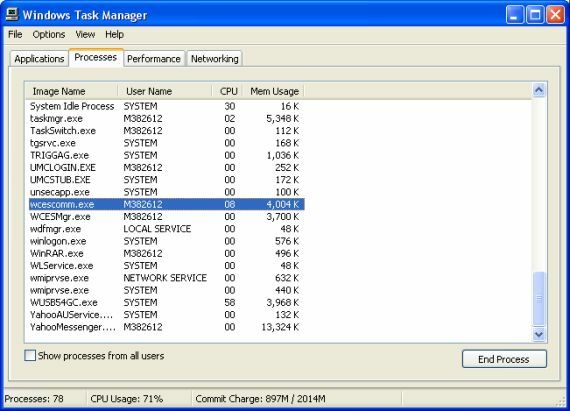
Lietojot ActiveSync, jums vienkārši jāatrod wcescomm.exe un jānogalina process. Ja jūs īpaši domājat, ka Windows Mobile ierīce izmanto citu lietojumprogrammu, jums būs jāatrod procesa nosaukums un jāpārliecinās, ka jūs to nogalināt. Otrkārt, jums būs jāizslēdz arī tālruņa sakaru programmatūra. ActiveSync gadījumā operētājsistēmā Windows Mobile atveriet Sākt -> Iestatījumi -> Sistēma -> Atmiņa -> Programmu palaišana un tad, ja ActiveSync ir norādīts sarakstā, jums process jāpārtrauc.
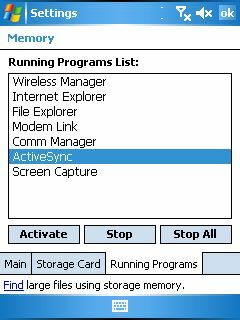
Kad esat pārtraucis sakaru programmatūru gan klēpjdatorā, gan Windows Mobile tālrunī, esat gatavs izveidot savienojumu starp klēpjdatoru un tālruni kā interneta modemu.
2. solis: mobilā tālruņa kā modema savienošana
Vienīgā reālā konfigurācija, kas nepieciešama operētājsistēmā Windows Mobile, lai iestatītu ierīci kā internetu modemam ir jāiespējo “Modem Link”. Modema Link konfigurāciju var atrast, dodoties uz Start -> Programmas.
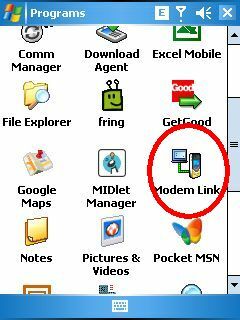
Kad atrodaties modema saites konfigurācijā, vienkārši nomainiet savienojuma iestatījumu uz USB. Visticamāk, ka citi jūsu iestatījumi jau ir konfigurēti, taču, ja tie nav tikai pārliecinieties piekļuves punkta nosaukumam ir savienojuma nosaukums, kuru mobilajā ierīcē konfigurējāt internetam piekļuvi. Kad viss izskatās labi, apakšā noklikšķiniet uz “Aktivizēt”, un augšpusē esošajam “Statuss” jāmainās uz “Aktīvs”.
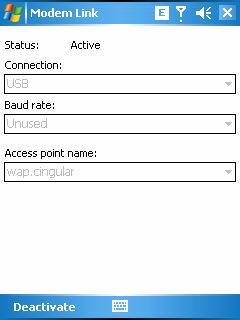
Ja ierīce jau ir savienota ar klēpjdatoru, nekavējoties tiek parādīts vednis “Atrasta jauna aparatūra”. Ja jūs vēl neesat pieslēdzies, tad ir pienācis laiks to izdarīt.
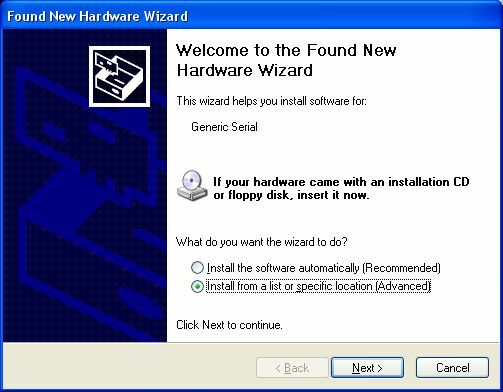
Tikai pārliecinieties, ka esat izvēlējies instalēt no noteiktas vietas, lai jums būtu iespēja manuāli atlasīt draivera failu. Noklikšķiniet uz nākamās.
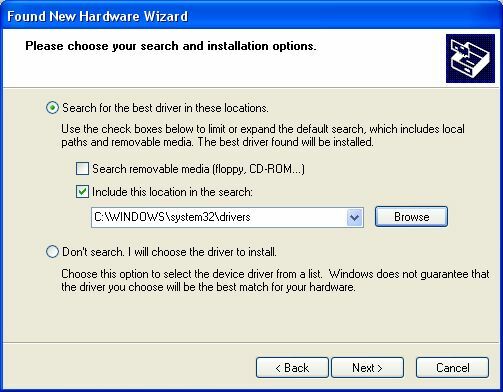
Nākamajā ekrānā noklikšķiniet uz pārlūkošanas pogas un dodieties uz mapi, kurā atrodas draivera fails. Manā konkrētajā gadījumā ar Cingular 8125 un lielākajai daļai HTC mobilo ierīču jums būs nepieciešams draivera fails USBMDM.INF, kā arī HTC USB modema sastādītāja programma. Abas tiek piedāvātas kā bezmaksas lejupielāde no xda-developers.com. Lejupielādējiet ZIP failu un ievietojiet tos visur, kur atcerēsities. Pēc tam Windows vedņa ekrānā iepriekš pārlūkojiet direktoriju, kurā ieguvāt INF failu. Ja jūsu Windows Mobile ierīce nav HTC, sazinieties ar ražotāja USB ierīces modema draiveri.
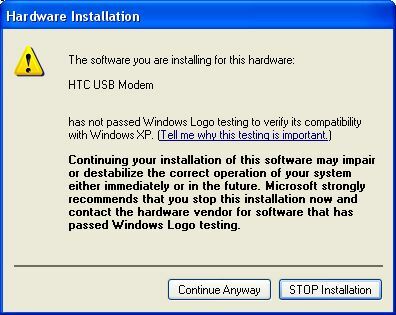
Vednis atpazīs ierīci. Atkarībā no jūsu konkrētās ierīces un draivera versijas, iespējams, redzēsit kļūdas ziņojumu iepriekš. Vienkārši noklikšķiniet uz “Turpināt tik un tā”.
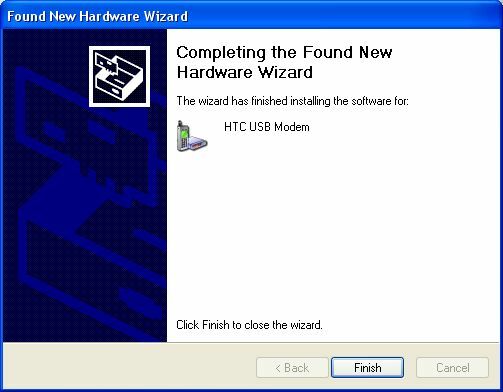
Visbeidzot, draiveris ir instalēts un jūs esat gatavs sākt izmantot jauno mobilo USB modemu jebkurā laikā un vietā, kur jums ir mobilais signāls!
3. darbība. Interneta savienojuma iniciēšana
Lai izveidotu jauno mobilā interneta savienojumu, izmantojot klēpjdatoru, palaidiet izpildāmo failu, kuru lejupielādējāt no iepriekš norādītās saites. Neatkarīgi no jūsu ierīces vai mobilā tīkla, parasti vienmēr būs jāievada lietotājvārds un parole. Šai informācijai varat piekļūt (ja jūs to vēl nezināt, iestatot interneta lietošanu mobilajā ierīcē) sazinoties ar mobilo pakalpojumu sniedzēju un pieprasot lietotāja vārdu un paroli, ko izmantot ar jūsu interneta datiem plāns.
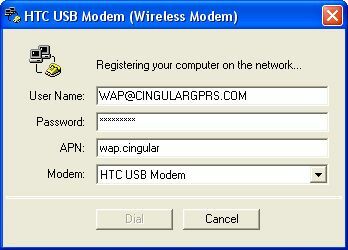
Ievadiet šo informāciju USB modema sastādītājā, un pēc dažiem mirkļiem tas jums paziņos, ka esat izveidojis savienojumu. Jā, tas nozīmē, ka patlaban, kamēr jūs sēdējat ezera vidū ar makšķerēšanas stieni vienā rokā, klēpjdators tagad ir savienots ar internetu, izmantojot jūsu mobilā tālruņa signālu. Iespējams, ka tas nenotiek ātri, taču, kad izmisīgi vēlaties iesniegt savu jaunāko rakstu (vai pārbaudīt savas komandas jaunākos spēles rezultātus), dažreiz šāds savienojums ir viss, kas jums nepieciešams.
Vai esat kādreiz konfigurējis klēpjdatoru ar interneta savienojumu, izmantojot savu mobilo tālruni? Kādus konfigurācijas vai programmatūras rīkus jūs izmantojāt uzdevuma veikšanai? Dalieties ar savu ieskatu komentāru sadaļā zemāk.
Ryanam ir bakalaura grāds elektrotehnikā. Viņš ir strādājis 13 gadus automatizācijas inženierijā, 5 gadus IT jomā un tagad ir Apps Engineer. Bijušais MakeUseOf galvenais redaktors, viņš uzstājās nacionālajās datu vizualizācijas konferencēs un tiek demonstrēts nacionālajā televīzijā un radio.